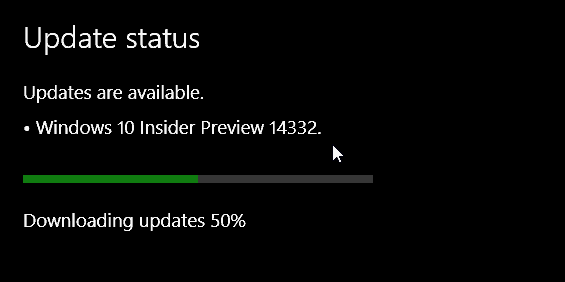Paskutinį kartą atnaujinta

Ar kyla problemų dėl garso iš išmaniojo garsiakalbio? Štai penki pataisymai, jei jūsų „Alexa“ skamba dusliai.
„Alexa“ pasiekiama daugelyje įrenginių ir net jūsų telefone. Tačiau ne visi šie įrenginiai turi aukščiausią garso kokybę. Echo Dot negalės sukurti tokio paties garso diapazono kaip a Sonos One, pavyzdžiui. Nors garso kokybė paprastai yra pakankamai gera daugeliui poreikių, galite pastebėti, kad jūsų įrenginio garsas yra per duslus, kad jums patiktų.
Čia yra penki pataisymai, kai jūsų Alexa skamba dusliai.
1. Atnaujinkite savo Echo įrenginį
„Amazon“ reguliariai atnaujina savo „Echo“ įrenginius. Kartais šie atnaujinimai gali turėti mažiau nei pageidaujamų efektų, pavyzdžiui, paveikti Alexa balso garso kokybę. Tačiau šios problemos paprastai išsprendžiamos vėlesniuose atnaujinimuose. Atnaujinimai paprastai vyksta automatiškai, bet jei jūsų Echo įrenginys užimtas, jis gali būti dar neatnaujintas. Jei jūsų „Alexa“ skamba dusliai, pabandykite atnaujinti „Echo“ įrenginį, kad sužinotumėte, ar tai padeda.
Norėdami atnaujinti „Echo“ įrenginį:
- Pirma, norėdami patikrinti, ar jūsų įrenginys dar nėra atnaujintas, atidarykite Alexa programėlė.
- Bakstelėkite Daugiau piktogramą apatiniame dešiniajame ekrano kampe.
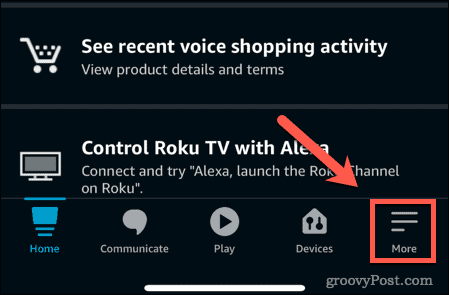
- Slinkite žemyn ir bakstelėkite Nustatymai.
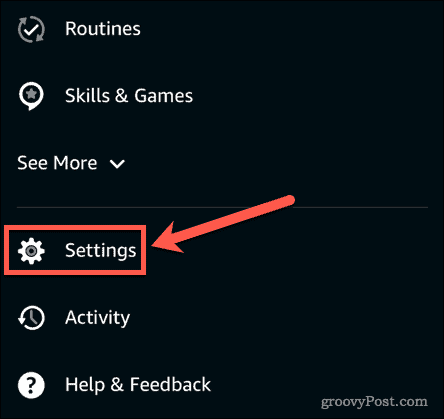
- Bakstelėkite ĮrenginysNustatymai.
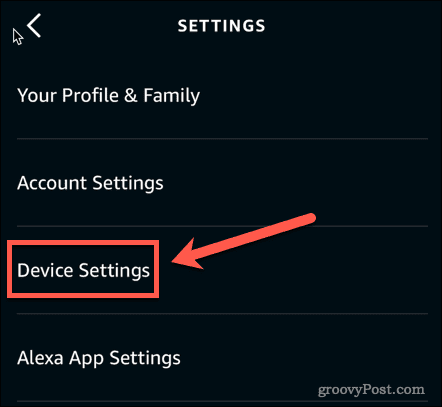
- Bakstelėkite „Alexa“ įrenginį, kurį norite atnaujinti.
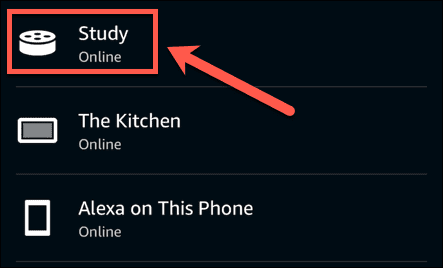
- Viršutiniame dešiniajame ekrano kampe palieskite Nustatymai piktogramą.
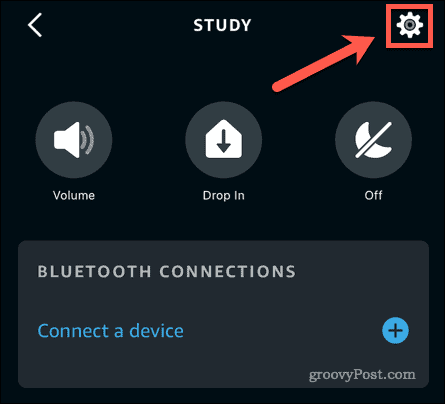
- Slinkite į patį puslapio apačią ir bakstelėkite Apie.
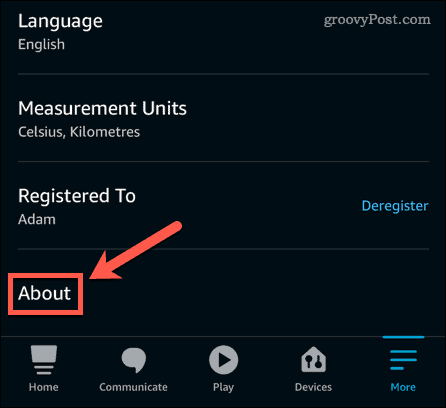
- Dabartinė programinės įrangos versija rodoma žemiau Įrenginio programinės įrangos versija.
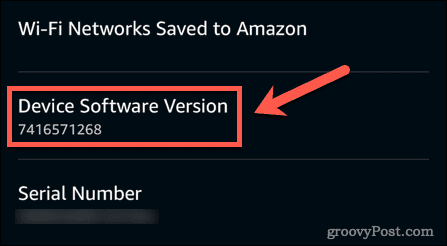
- Atkreipkite dėmesį į dabartinę versiją ir eikite į Alexa programinės įrangos versijos. Jei jūsų versijos numeris yra mažesnis nei dabartinės versijos, norėdami atnaujinti įrenginį, turėsite tęsti vadovaudamiesi šiomis instrukcijomis.
- Paspauskite Nutildyti mygtuką „Alexa“ įrenginiuose. Tai neleidžia įrenginiui klausytis ir reiškia, kad nėra nieko, kas trukdytų atnaujinimo procesui.
- Palaukite, kol prasidės naujinimas. Pradėti tai gali užtrukti iki pusvalandžio. Išgirsite, kaip Alexa praneš, kad jai reikia atnaujinti. Jūsų Echo įrenginys bus paleistas iš naujo, kai bus baigtas naujinimas.
2. Pakeiskite „Alexa“ įrenginio ekvalaizerio nustatymus
Jei leidžiant muziką jūsų Alexa skamba dusliai, galite pakeisti savo įrenginio ekvalaizerio nustatymus, kad pabandytumėte patobulinti dalykus. Šiuos nustatymus galite pakeisti naudodami programą arba balso komandą. Atminkite, kad ekvalaizerio nustatymų keitimas neturi įtakos Alexa balsui, todėl jei jūsų problema yra dusli kalba, šis sprendimas nepadės.
Norėdami pakeisti „Echo“ įrenginio ekvalaizerio nustatymus programoje:
- Paleiskite Alexa programėlė.
- Bakstelėkite Įrenginiai.
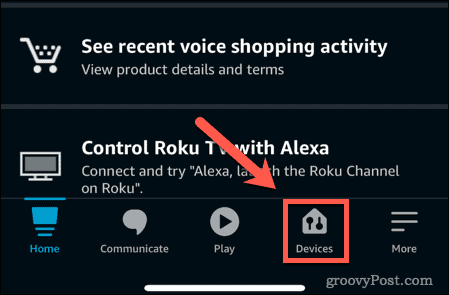
- Viršutiniame meniu bakstelėkite Echo ir Alexa.
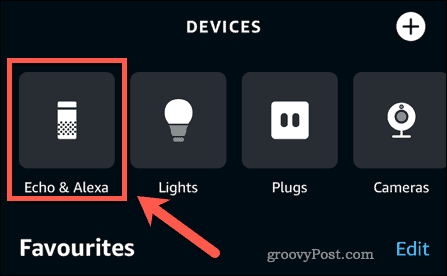
- Pasirinkite įrenginį, kurio ekvalaizerio nustatymus norite pakeisti.
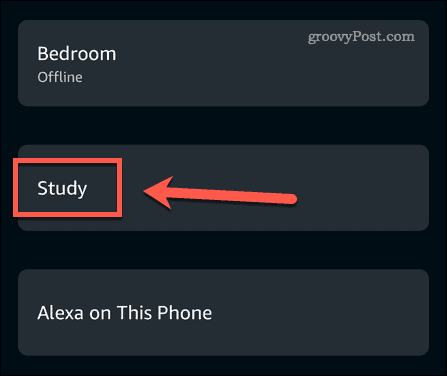
- Bakstelėkite Nustatymai piktogramą.
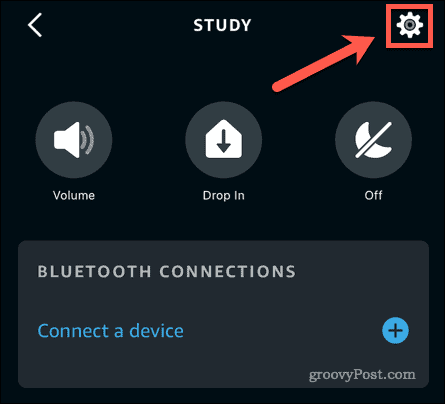
- Bakstelėkite Garso nustatymai.
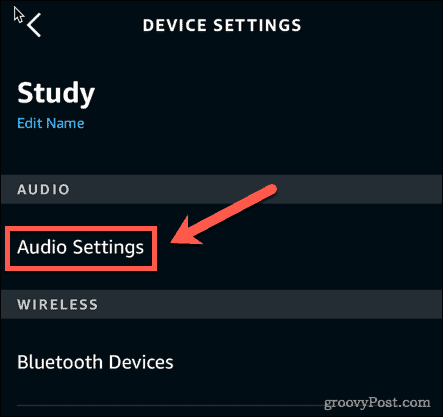
- Dabar galite keisti žemųjų, vidutinių ir aukštųjų dažnių lygius. Jei jūsų muzika skamba dusliai, pabandykite sumažinti žemuosius dažnius ir padidinti aukštuosius dažnius.
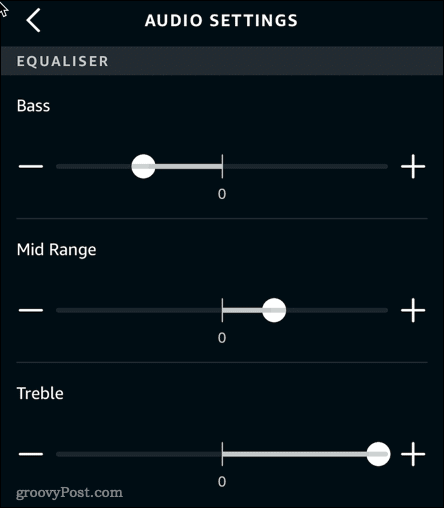
Jei norite pakeisti „Echo“ įrenginių ekvalaizerio nustatymus balsu:
- Norėdami padidinti arba sumažinti nustatymą, pasakykite „Alexa, pasukite [aukštyn arba žemyn] [Bass, Mid Range arba Treble].
- Nustatykite ekvalaizerį į konkrečias reikšmes sakydami: „Alexa, nustatykite [Bass, Mid Range arba Treble] į [vertę nuo -6 iki 6].
- Norėdami įjungti ekvalaizerio nustatymą į didžiausią arba mažiausią, pasakykite „Alexa, nustatykite [Bass, Mid Range arba Treble] į [maksimalus arba minimumas].
- Norėdami grįžti į pradinius nustatymus, pasakykite „Alexa, reset ekvalaizeris“.
3. Pabandykite perkelti savo aido įrenginį
Kita galima priežastis, dėl kurios „Alexa“ skamba dusliai, yra garsas, kurį slopina šalia garsiakalbio esantys objektai. Pavyzdžiui, jei jūsų įrenginys yra ant palangės arti kai kurių užuolaidų, tai gali slopinti garsiakalbio išvestį.
Pabandykite pakeisti „Alexa“ įrenginio padėtį, kad pamatytumėte, ar tai turi įtakos. Taip pat galite pabandyti pastatyti jį ant pakelto stovo, kad kai kurie garsai nepasimestų paviršiuje, ant kurio jis stovi.
4. Išbandykite kitą Alexa Voice
Jei kyla problemų dėl to, kad Alexa balsas yra prislopintas ir sunkiai suprantamas, jums gali pasisekti išbandyti kitą balsą. Galite pakeisti Alexa balsą į kitą vietą ta pačia kalba kaip ir jūsų, kad pamatytumėte, ar tai pagerina situaciją.
Norėdami pakeisti Alexa balsą:
- Atidaryk Alexa programėlė.
- Apatiniame dešiniajame ekrano kampe palieskite Daugiau piktogramą.
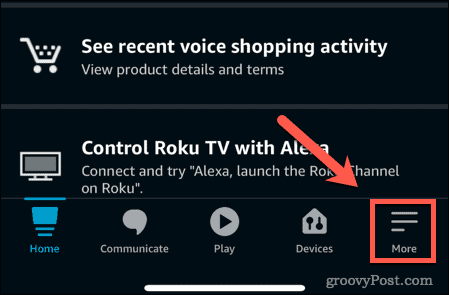
- Slinkite žemyn ir bakstelėkite Nustatymai.
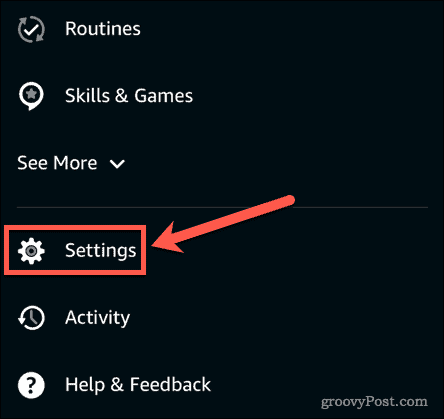
- Bakstelėkite Įrenginio nustatymai.
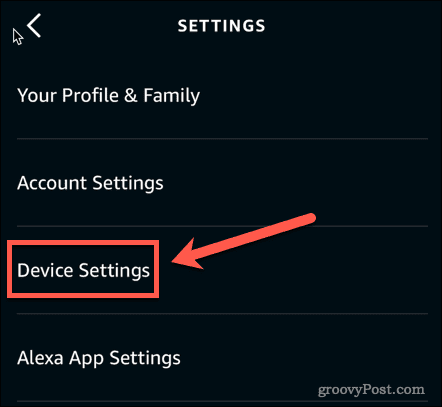
- Pasirinkite įrenginį, kurio balsą norite pakeisti.
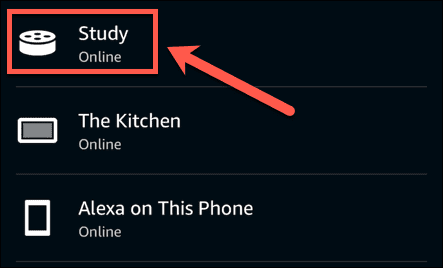
- Viršutiniame dešiniajame ekrano kampe palieskite Nustatymai piktogramą.
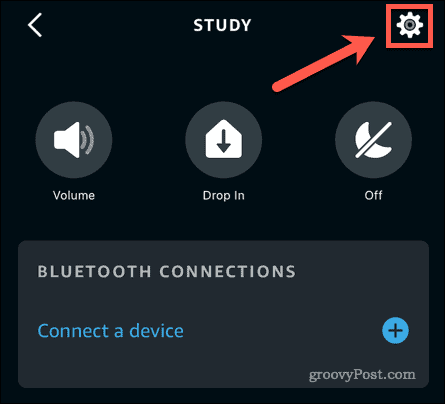
- Slinkite žemyn ir bakstelėkite Kalba.
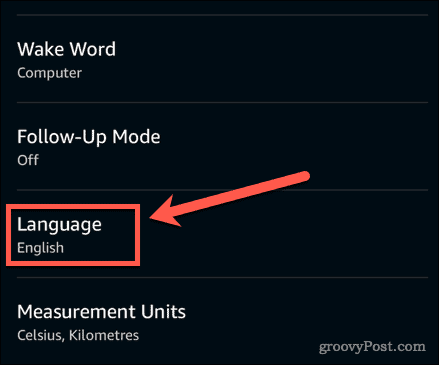
- Pasirinkite vieną iš kitų balso parinkčių jūsų kalba. Kai kurios parinktys rodo kelias kalbas. Jei pasirinksite vieną iš šių parinkčių, Alexa atsakys ta pačia kalba, kurią vartojate kalbėdami su Alexa.
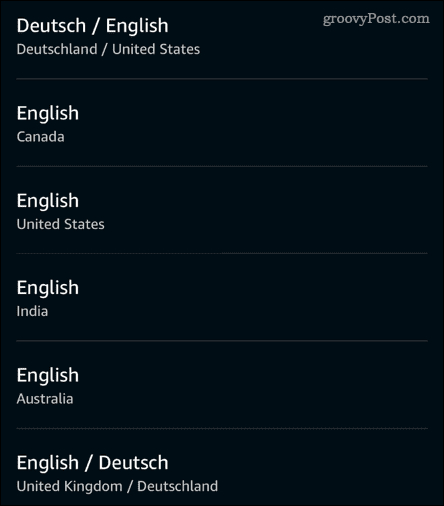
- Galite matyti įspėjimą, kad jūsų šalies pasirinkta kalba nėra visiškai palaikoma. Jei vis tiek norite tęsti, bakstelėkite Gerai.
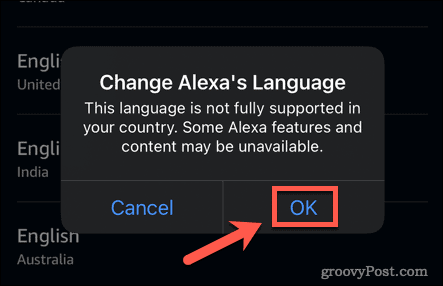
- Pamatysite kitą iššokantįjį langą, kuriame paaiškinama, kad atnaujinimas gali užtrukti kelias minutes. Bakstelėkite Gerai tai atmesti.
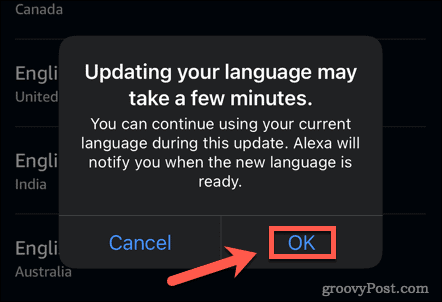
- Kai jūsų įrenginio lemputės nustos mirksėti, Alexa balsas dabar turėtų būti kitoks. Pabandykite jos paklausti apie orą, kad išgirstumėte naują akcentą.
5. Prijunkite išorinį garsiakalbį
Jei nė vienas iš aukščiau pateiktų pataisymų neveikia, problema gali būti ta, kad duslus Alexa balsas yra geriausias, kurį galite išjungti iš savo įrenginio. Taip gali nutikti dėl sugedusio garsiakalbio arba kai kuriuose mažesniuose „Echo“ įrenginiuose naudojamų mažų garsiakalbių. Kaip paskutinę priemonę galite pabandyti prijungti išorinį garsiakalbį prie „Echo“ įrenginio.
Norėdami prijungti išorinį garsiakalbį prie Alexa per Bluetooth:
- Įjunkite „Bluetooth“ garsiakalbį ir perjunkite jį į poravimo režimą. Norėdami tai padaryti, turėsite vadovautis garsiakalbio instrukcijomis.
- Paleiskite Alexa programą ir bakstelėkite Daugiau piktogramą.
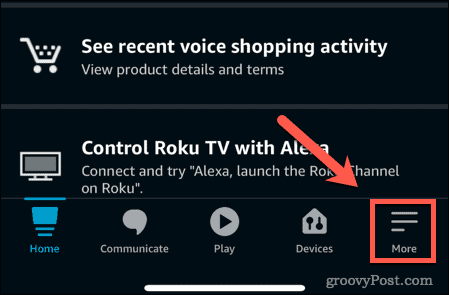
- Slinkite žemyn ir bakstelėkite Nustatymai.
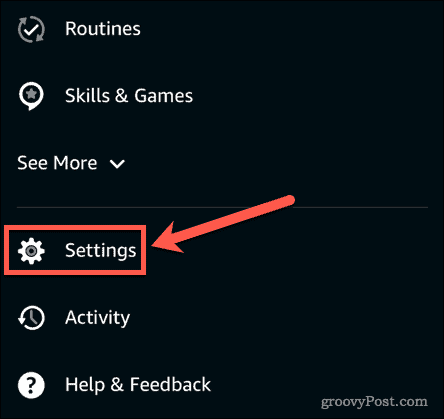
- Bakstelėkite Įrenginio nustatymai.
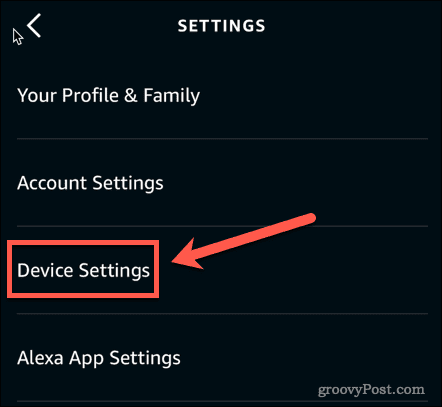
- Pasirinkite įrenginį, kurį norite prijungti prie garsiakalbio.
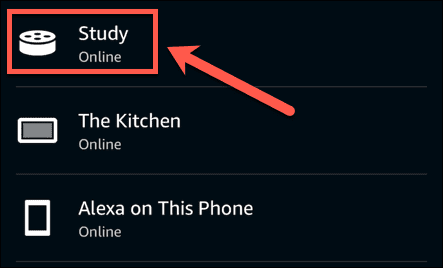
- Pagal Bluetooth jungtys, bakstelėkite Pliusas (+) šalia esančią piktogramą Prijunkite įrenginį.
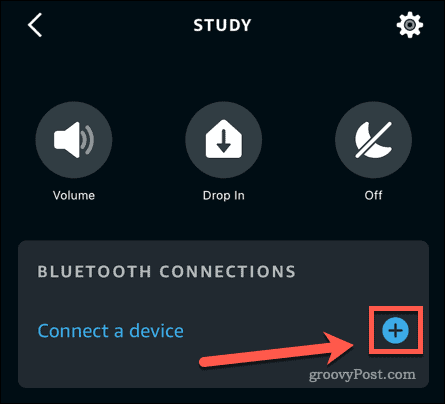
- Palaukite, kol programa suras galimus įrenginius.
- Bakstelėkite garsiakalbį, kurį norite susieti.
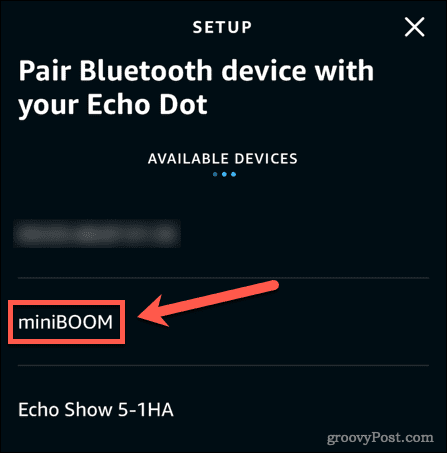
- Alexa turėtų pranešti, kad poravimas buvo sėkmingas. Pabandykite paprašyti Alexa paleisti dainą ir turėtumėte išgirsti garsą per garsiakalbį.
Norėdami prijungti išorinį garsiakalbį prie Alexa garso kabeliu:
- Jei norite garsiakalbį prijungti tiesiai prie „Alexa“ įrenginio, jums reikės garso laido su 3,5 mm lizdu.
- Vieną laido galą prijunkite prie garsiakalbio. Kitą prijunkite prie „Echo“ įrenginio garso išvesties prievado.
- Įjunkite garsiakalbį ir paprašykite Alexa paleisti dainą. Dabar turėtumėte girdėti garsą per garsiakalbį.
Gaukite daugiau iš Alexa
Jei jūsų „Alexa“ skamba dusliai, tikimės, kad vienas iš aukščiau pateiktų pataisymų padės. Mažesni Echo įrenginiai neišvengiamai turės prastesnę garso kokybę nei įrenginiai su didesniais ir kokybiškesniais garsiakalbius, todėl gali būti, kad vienintelis sprendimas yra naudoti išorinį garsiakalbį arba atnaujinti „Echo“ prietaisas.
Ištaisę garso problemas galėsite mėgautis visais Alexa teikiamais privalumais. Yra tiek daug dalykų, kuriuos galima valdyti per „Alexa“. Tu gali valdyti Xbox One, tavo Gaisro televizija, ir net tavo „Amazon Prime“ nuotraukos. Jei norite šiek tiek linksmybių, netgi galite nustatyti Alexa įsibrovimo įspėjimą atbaidyti visus, kurie įsilaužia į jūsų namus.
Kaip rasti „Windows 11“ produkto kodą
Jei jums reikia perkelti „Windows 11“ produkto kodą arba tiesiog jo reikia švariai įdiegti OS,...
Kaip išvalyti „Google Chrome“ talpyklą, slapukus ir naršymo istoriją
„Chrome“ puikiai išsaugo naršymo istoriją, talpyklą ir slapukus, kad optimizuotų naršyklės veikimą internete. Jos kaip...
Kainų suderinimas parduotuvėje: kaip gauti kainas internetu perkant parduotuvėje
Pirkimas parduotuvėje nereiškia, kad turite mokėti didesnę kainą. Dėl kainų atitikimo garantijų galite gauti nuolaidų internetu apsipirkdami...
Kaip padovanoti „Disney Plus“ prenumeratą su skaitmenine dovanų kortele
Jei jums patiko „Disney Plus“ ir norite juo pasidalinti su kitais, štai kaip nusipirkti „Disney+“ dovanų prenumeratą...